4.18.2.1.2.1.1. Создание новой учебной группы. Подключениеновой группы к ЭУИ
В случае необходимости создания новой учебной группы и ее добавления к выбранному изданию следует в появившемся модальном окне перейти по ссылке “Управление глобальными группами”.
Администратор переходит к разделу “Управление глобальными группами” в режиме администрирования.
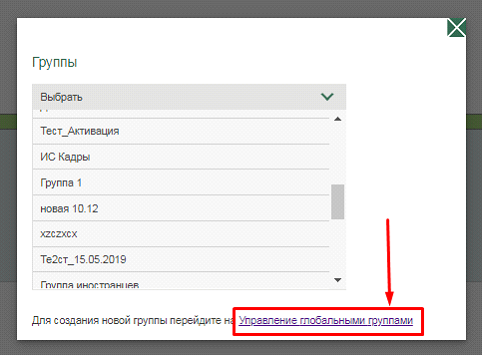
Рис. 642. Переход по ссылке Управление глобальными группами
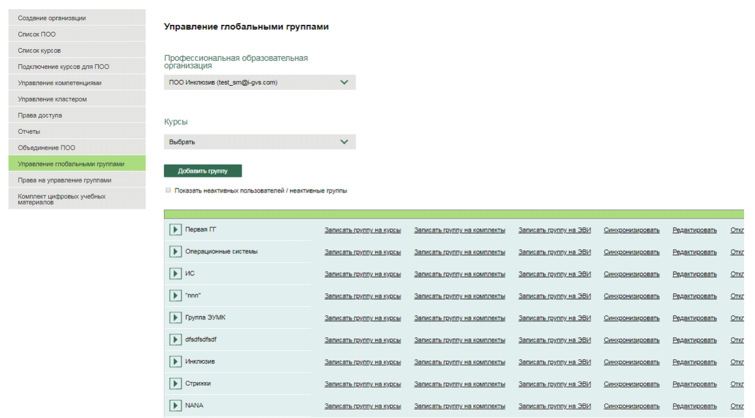
Рис. 643. Страница раздела Управление глобальными группами
Для создания новой учебной группы необходимо нажать на кнопку “Добавить группу”, после чего откроется модальное окно с формой создания и добавления новой группы, содержащей следующие поля для заполнения: Название группы, Описание группы, ID группы, Период обучения.
При нажатии на кнопку “Добавить” создается новая группа и автоматически добавляется к общему списку групп в конце списка (к примеру, Группа 010).
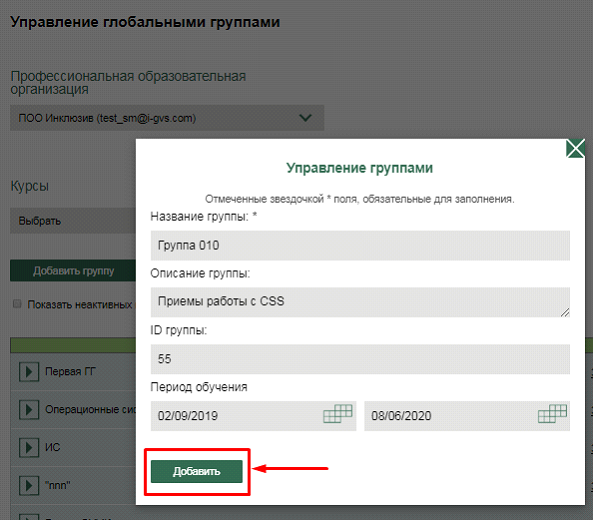
Рис. 644. Создание новой группы

Рис. 645. Добавление новой группы к общему списку в разделе Управление глобальными группами
Для добавления новой созданной группы (Группа 010) к конкретному ЭУИ Администратору необходимо нажать на “Записать группу на курсы” в списке элементов управления группы, а затем в появившемся списке всех учебных изданий выбрать необходимое издание (например, Business administration. Level 2) и нажать на кнопку “Подключить”.
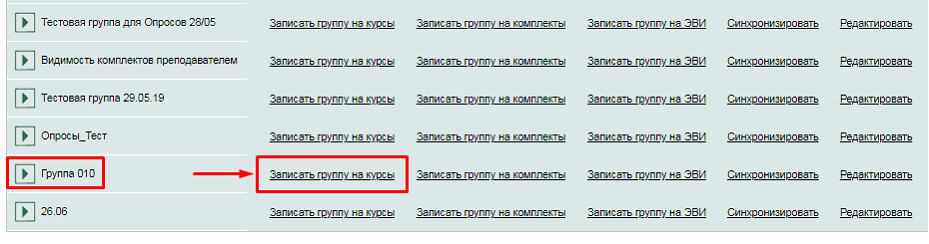
Рис. 646. Запись группы на курс/ЭУИ
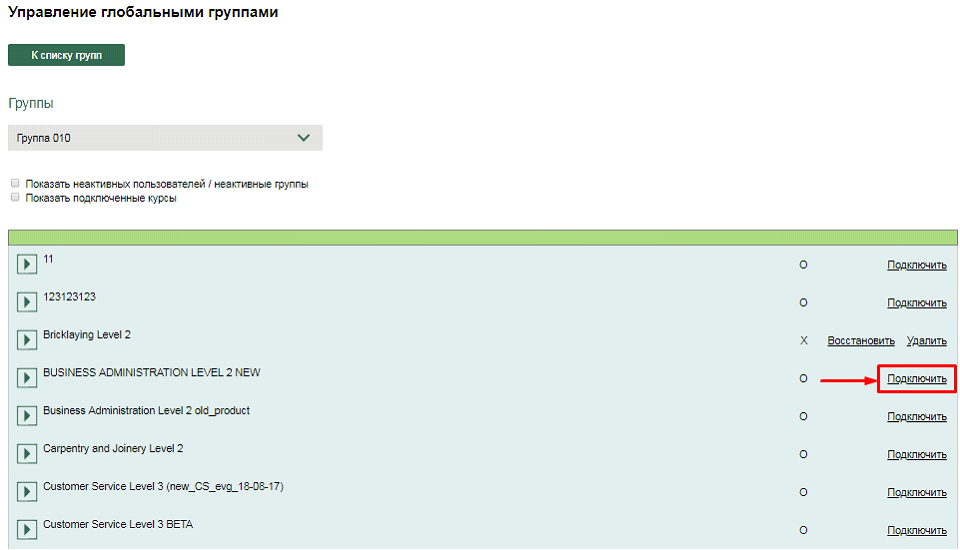
Рис. 647. Подключение группы к курсу/ЭУИ
После нажатия на кнопку “Подключить” появляется модальное окно о подтверждении добавления группы к выбранному ЭУИ.
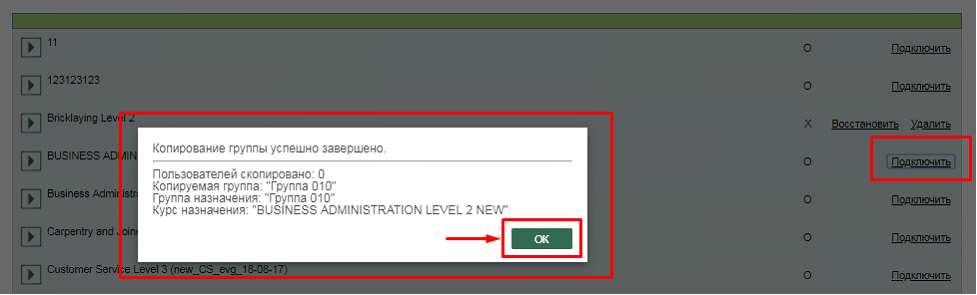
Рис. 648. Модальное окно о подтверждении добавления группы к курсу/ЭУИ
После подтверждения осуществляется подключение группы к курсу, а также автоматическое изменение статуса курса/ЭУИ на “Подключен”.
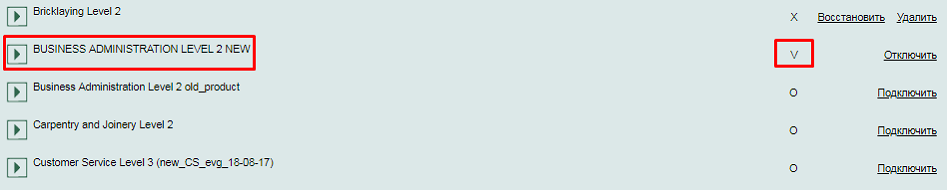
Рис. 649. Изменение статуса курса/ЭУИ
Предусмотрена возможность отключить группу от курса (при нажатии на кнопку “Отключить”). При необходимости вновь записать группу на изучение данного курса необходимо нажать на кнопку “Восстановить”.

Рис. 650. Повторная запись группы на изучение курса
Список неактивных групп по умолчанию скрыт.
Этот список отображается при установке “флажка” “Показать неактивных пользователей/ неактивные группы”.
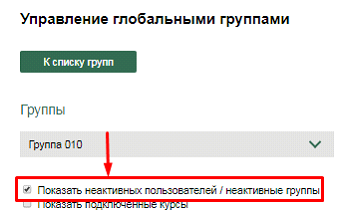
Рис. 651. Отображение неактивных групп/пользователей
Имеется возможность осуществить сортировку подключенных курсов в списке. Для этого необходимо установить “флажок” “Показать подключенные курсы”, после чего отобразится список тех курсов/ЭУИ, которые подключены к группе.
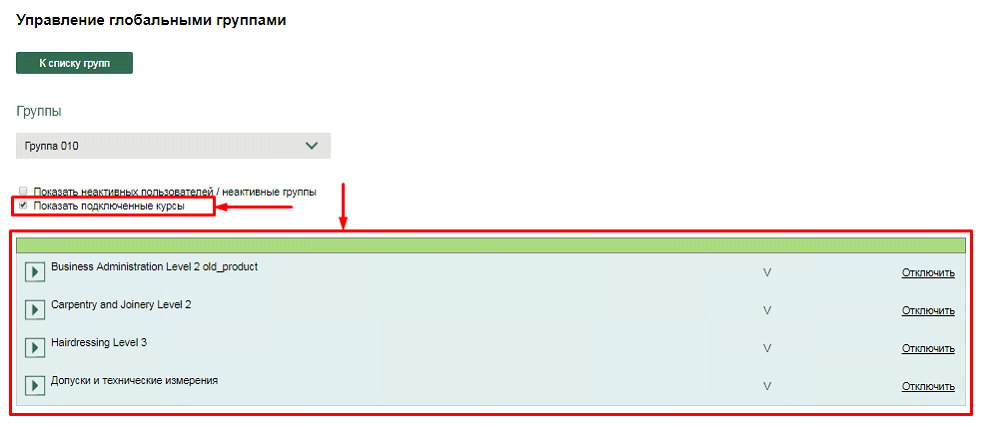
Рис. 652. Список подключенных курсов
Имеется возможность выбора другой группы в выпадающем списке.

